Excel: Brug genveje til hurtigt at udvide rullelisten
I Excel kan du generelt flytte markøren for at klikke på pil ned for at udvide rullelisten. Nogle gange synes du måske at flytte markøren er irriterende. Her introduceres en gruppe genveje til hurtigt at udvide rullelisten og vælge værdi fra listen uden at flytte markøren.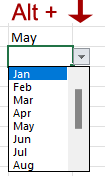
Bemærk: metoderne i denne vejledning er testet i Excel 2021, der kan være nogle forskellige i forskellige Excel-versioner.
Genveje til at udvide rullelisten
Vælg en celle, som du vil udvide dens rulleliste.
Presse Alt + pil ned-knap, så udvides rullelisten.
Tryk på pil ned for at vælge den værdi i rullelisten, som du vil udfylde cellen, tryk på Indtast tasten for at udfylde den i cellen.
Fortsæt med at trykke på pil ned for at springe til næste værdi, og gentag ovenstående trin for at udvide rullelisten og udfyldningsværdien.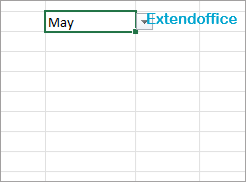
Sådan fikserer/låser du baggrundsfarve i et ark
Nogle gange, når du deler et ark med andre for at redigere, vil du måske låse baggrundsfarven i en række celler og forhindre dem i at blive ændret.
Hvordan reducerer man Excel-filstørrelsen?
Nogle gange vil det tage minutter at åbne eller gemme, hvis Excel-filen er for stor. For at løse dette problem, her i denne tutorial, fortæller den dig, hvordan du reducerer Excel-filstørrelsen ved at fjerne indholdet eller formaterne, som er unødvendige eller aldrig brugt.
Excel: Sådan opretter eller indsætter du et bogmærke
Har du nogensinde forestillet dig at oprette eller indsætte et bogmærke for hurtigt at hoppe til et bestemt dataområde, mens der er mange data i et regneark eller en projektmappe?
Hvordan anvendes skygge på ulige eller lige (alternative) rækker / kolonner i Excel?
Mens man designer et regneark, har mange mennesker tendens til at anvende skygge på ulige eller lige (alternative) rækker eller kolonner for at gøre regnearket mere visuelt. Denne artikel viser dig to metoder til at anvende skygge på ulige eller lige rækker / kolonner i Excel.
De bedste Office-produktivitetsværktøjer
Kutools til Excel løser de fleste af dine problemer og øger din produktivitet med 80%
- Super formel bar (let redigere flere linjer med tekst og formel); Læsning Layout (let at læse og redigere et stort antal celler); Indsæt til filtreret rækkevidde...
- Flet celler / rækker / kolonner og opbevaring af data; Split celler indhold; Kombiner duplikatrækker og sum / gennemsnit... Forhindre duplikerede celler; Sammenlign områder...
- Vælg Duplicate eller Unique Rækker; Vælg tomme rækker (alle celler er tomme); Super Find og Fuzzy Find i mange arbejdsbøger; Tilfældig valg ...
- Præcis kopi Flere celler uden at ændre formelreference; Auto Opret referencer til flere ark; Indsæt kugler, Afkrydsningsfelter og mere ...
- Foretrukne og hurtigt indsætte formler, Områder, diagrammer og billeder; Krypter celler med adgangskode Opret postliste og send e-mails ...
- Uddrag tekst, Tilføj tekst, Fjern efter position, Fjern mellemrum; Opret og udskriv personsøgningssubtotaler; Konverter mellem celler indhold og kommentarer...
- Superfilter (gem og anvend filterskemaer på andre ark); Avanceret sortering efter måned / uge / dag, hyppighed og mere; Specielt filter af fed, kursiv ...
- Kombiner arbejdsbøger og arbejdsark; Fletabeller baseret på nøglekolonner; Opdel data i flere ark; Batch Konverter xls, xlsx og PDF...
- Pivottabelgruppering efter ugenummer, ugedag og mere ... Vis ulåste, låste celler ved forskellige farver; Fremhæv celler, der har formel / navn...

- Aktiver redigering og læsning af faner i Word, Excel, PowerPoint, Publisher, Access, Visio og Project.
- Åbn og opret flere dokumenter i nye faner i det samme vindue snarere end i nye vinduer.
- Øger din produktivitet med 50 % og reducerer hundredvis af museklik for dig hver dag!
